在工作和学习中总会遇到一些非常棘手的问题,例如在使用浩辰CAD看图王时,不小心将CAD图纸清除了,面对这种情况,我们应该如何找回误清除的图纸呢? 今天,小编为大家分享在浩辰CAD看图王中误删除图纸的恢复办法,赶紧来了解一下吧!
在浩辰CAD看图王中,这类问题主要分为两种情况:
1、仅清理缓存图纸,CAD图纸可恢复
在手机中打开浩辰CAD看图王APP后,长按首页中的图纸名称,在弹出的对话框中点击【清除】。
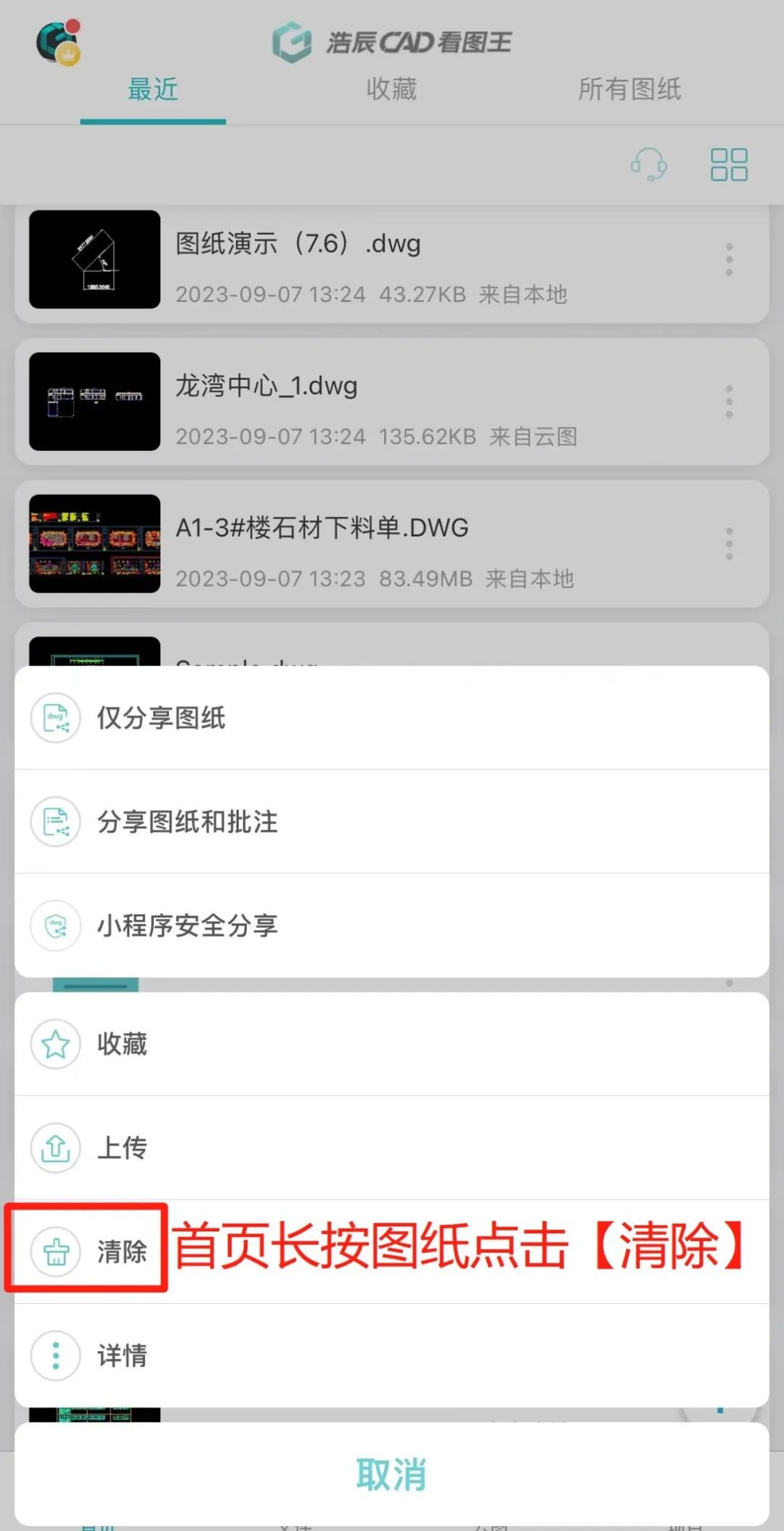
通过这种方式清除CAD图纸文件后,可以在原文件的接收路径中找到被清除的图纸文件。
(1)安卓系统:点击顶部菜单栏中的【收藏】—【CAD看图王Download】,在文件列表中找到被清除的图纸并打开即可。
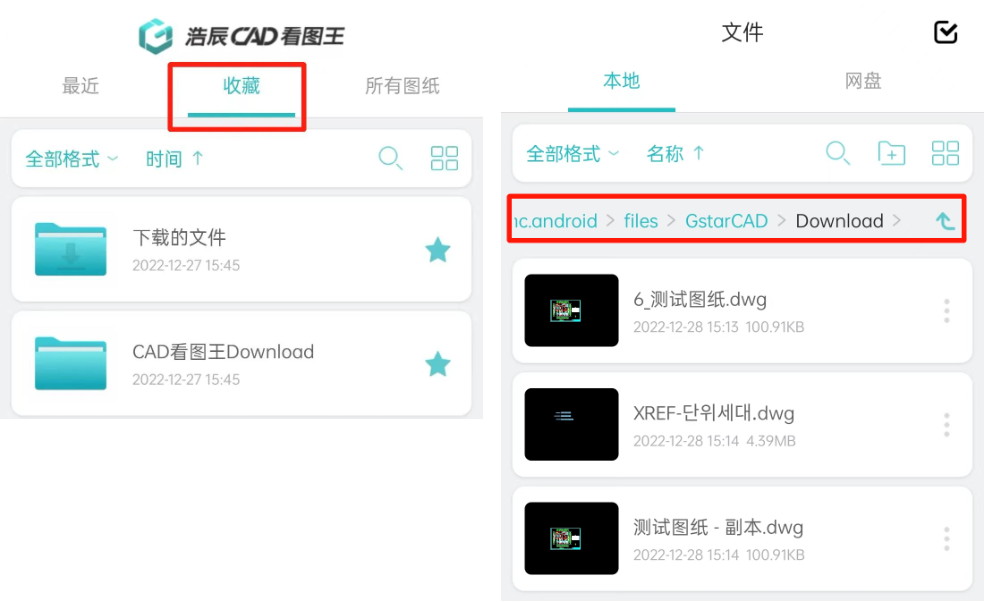
(2)iOS系统:点击底部菜单栏中的【文件】—【temp】,在文件列表中找到被清除的图纸并打开即可。
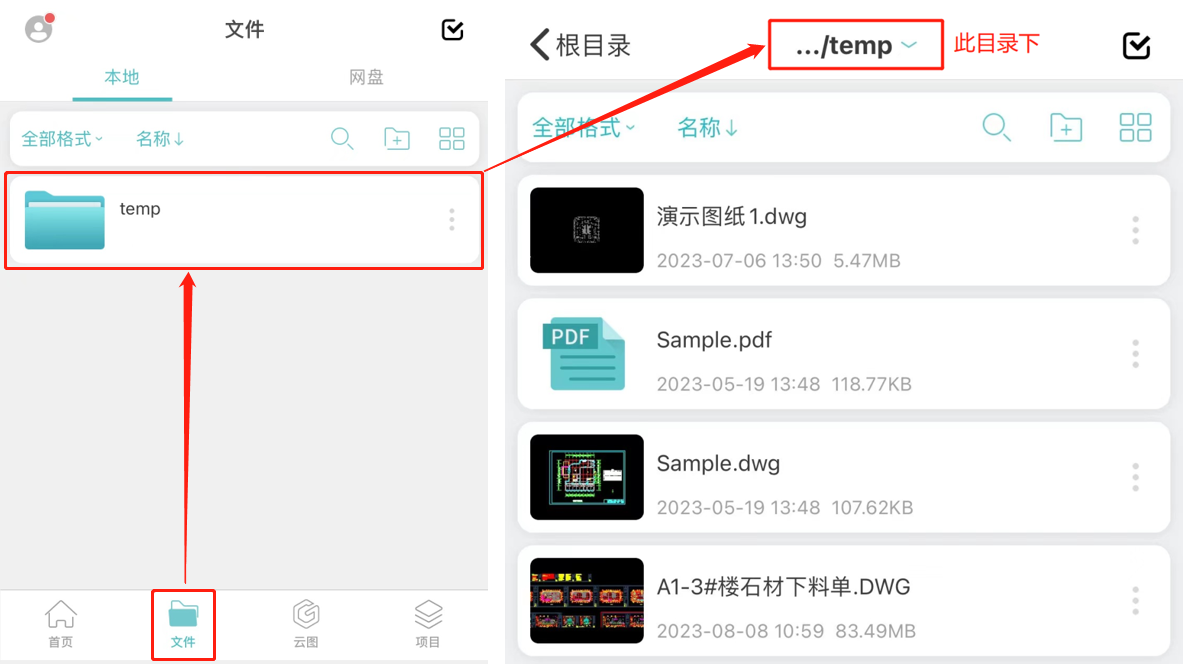
2、删除本地图纸,CAD图纸不可恢复
在浩辰CAD看图王中删除【本地】图纸时,系统会提示:本地文件删除后不可恢复。因此,在执行删除本地文件的操作时,必须谨慎对待,以免造成不可挽回的损失。
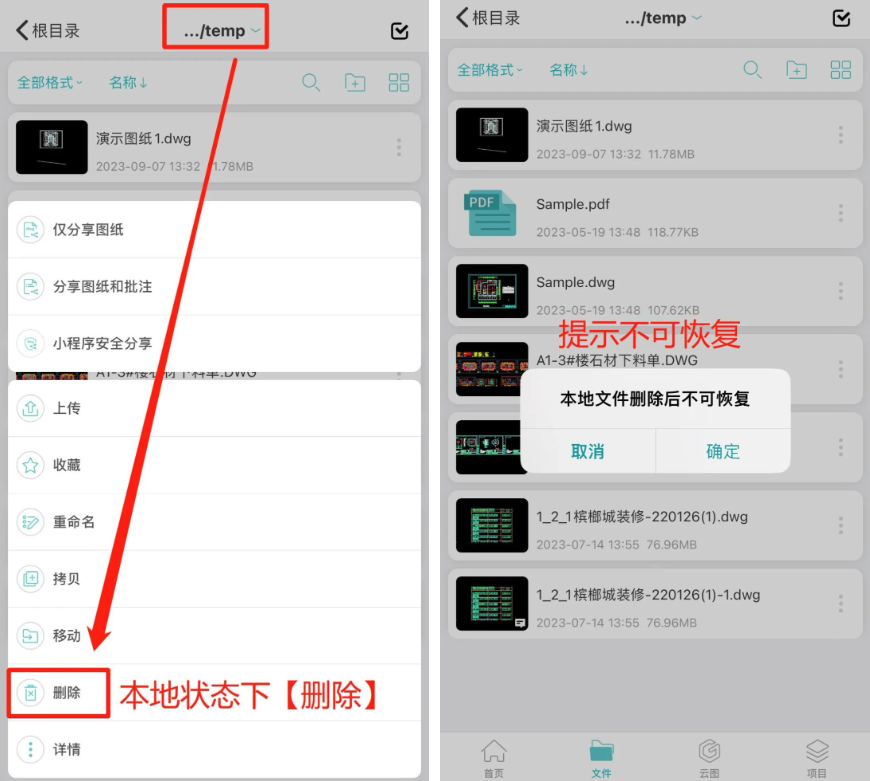
丢失CAD图纸对设计师来说,无疑是一场灾难,不仅意味着先前的工作付诸东流,还可能需要在紧张的进度下加班加点。为了帮助大家避免这一困境,再分享一个实用的CAD图纸防丢失小技巧。
在浩辰CAD看图王中,将图纸文件上传至云图,不仅方便查找,而且只要不进行删除操作,还可以将CAD图纸永久保存。
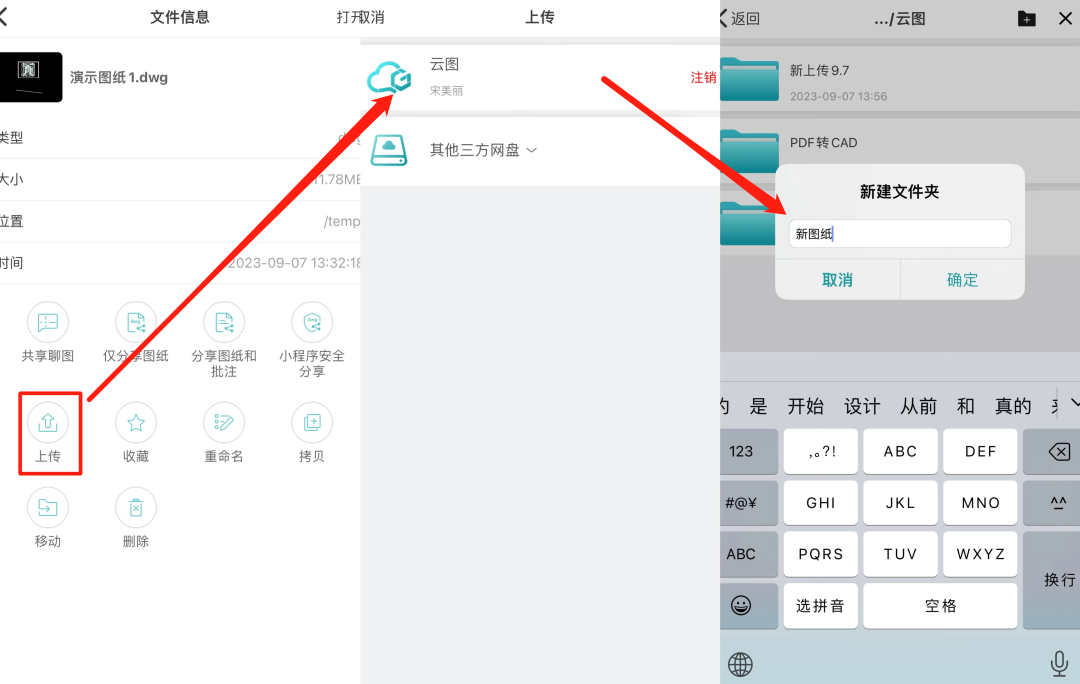
即使不慎将图纸删除了,只需在浩辰CAD看图王网页版中登录与本地相同的账号,点击回收站,即可在必要时进行紧急还原删除的CAD图纸文件。
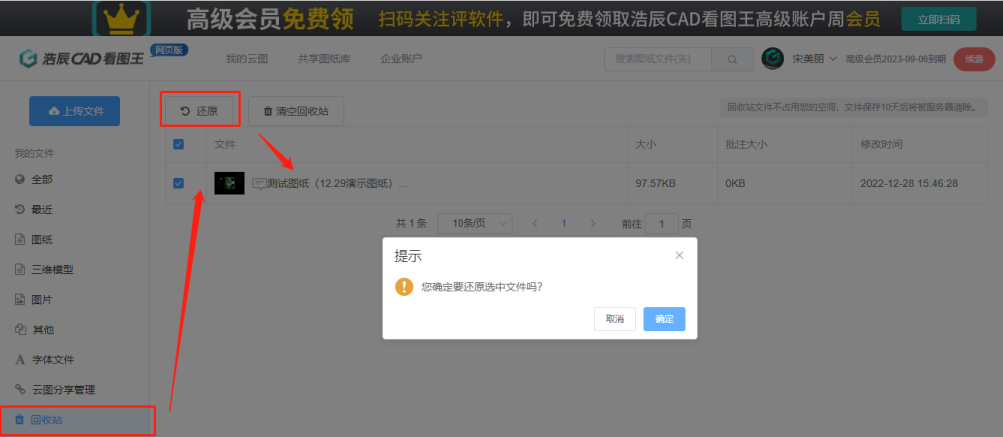
注意:回收站只能保留10天之内删除的CAD图纸文件哦!
以上就是浩辰CAD看图王中误清除CAD图纸后的恢复方法,希望对大家有所帮助。
浩辰CAD看图王下载与安装:

2025-12-08

2025-12-08

2025-12-04

2025-12-04

2025-12-04

2025-12-04

2025-12-04

2025-12-03
 苏公网安备 32059002004222号
苏公网安备 32059002004222号